ChromeのシークレットモードでGooglereCaptchaをバイパスする簡単なトリック
これは、ChromeのincoginitoモードでreCaptchaエラーが発生した場合の簡単な解決策です。
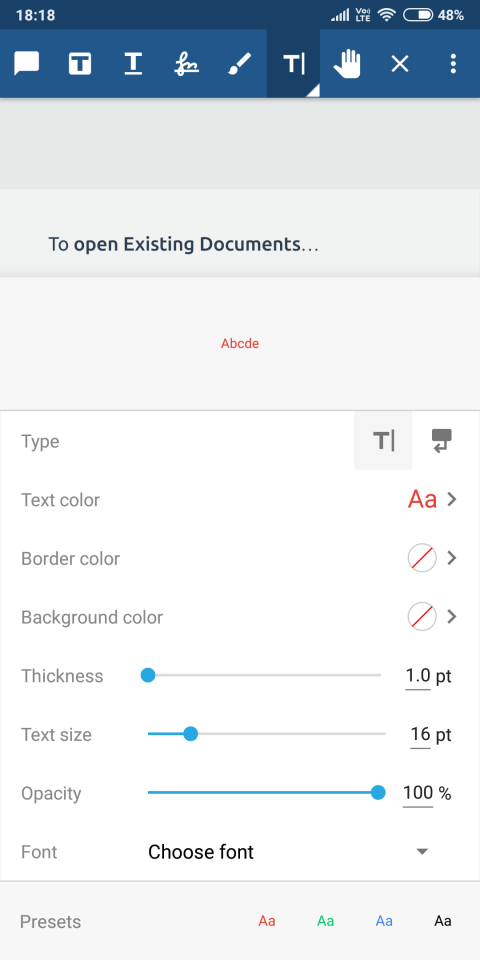
すべてのプラットフォームで利用可能なPDFエディターがあり、それらはすべての形状とサイズで提供されます。問題は、私たち全員がPDFエディターを探しているわけではないということです。私たちの多くは、重要な部分を強調したり、コメントや考えを追加したりできるPDFアノテーターとマークアップツールを必要としています。これは、後でPDFを読み直すときに非常に役立ちます。すべてをもう一度やり直して、貴重な時間を無駄にする必要はありません。
本当に必要のない、またはあまり気にしない高度な機能を提供する有料のPDFエディターを使用する代わりに、それだけでマーク、注釈、コメントを行うのに役立つPDFアノテーターとマークアップツールを入手することをお勧めします。Android、iPad、Windows、Macのいずれを使用している場合でも、それぞれに少なくとも1つのアプリをカバーします。さぁ、始めよう。
最高のPDFアノテーターとマークアップアプリ
1.Android用のPDFアノテーターとマーカー
リストの最初にあるのはXodoPDF Reader and Editorです。これは、Playストアで最も評価の高い無料のPDFアノテーターおよびマーカーアプリの1つです。Xodoがこのリストに載った理由は、UIが機能するだけでなく、アプリにいくつかの優れた機能が備わっているためです。
Xodoを使用すると、コメントの注釈付けと追加は、ページのどこでもロングタップするのと同じくらい簡単です。小さなボックスに、コメントの追加、正方形、円、線などの図形の描画、色、下線、取り消し線を使用したテキストの強調表示、または単に考えを入力するなどのオプションが表示されます。Xodoが興味深い点は、これらすべてのプリセットがカスタマイズ可能であるため、注釈ツールを使用しながら、色、フォントの種類とサイズ、厚さ、さらには不透明度を変更できることです。
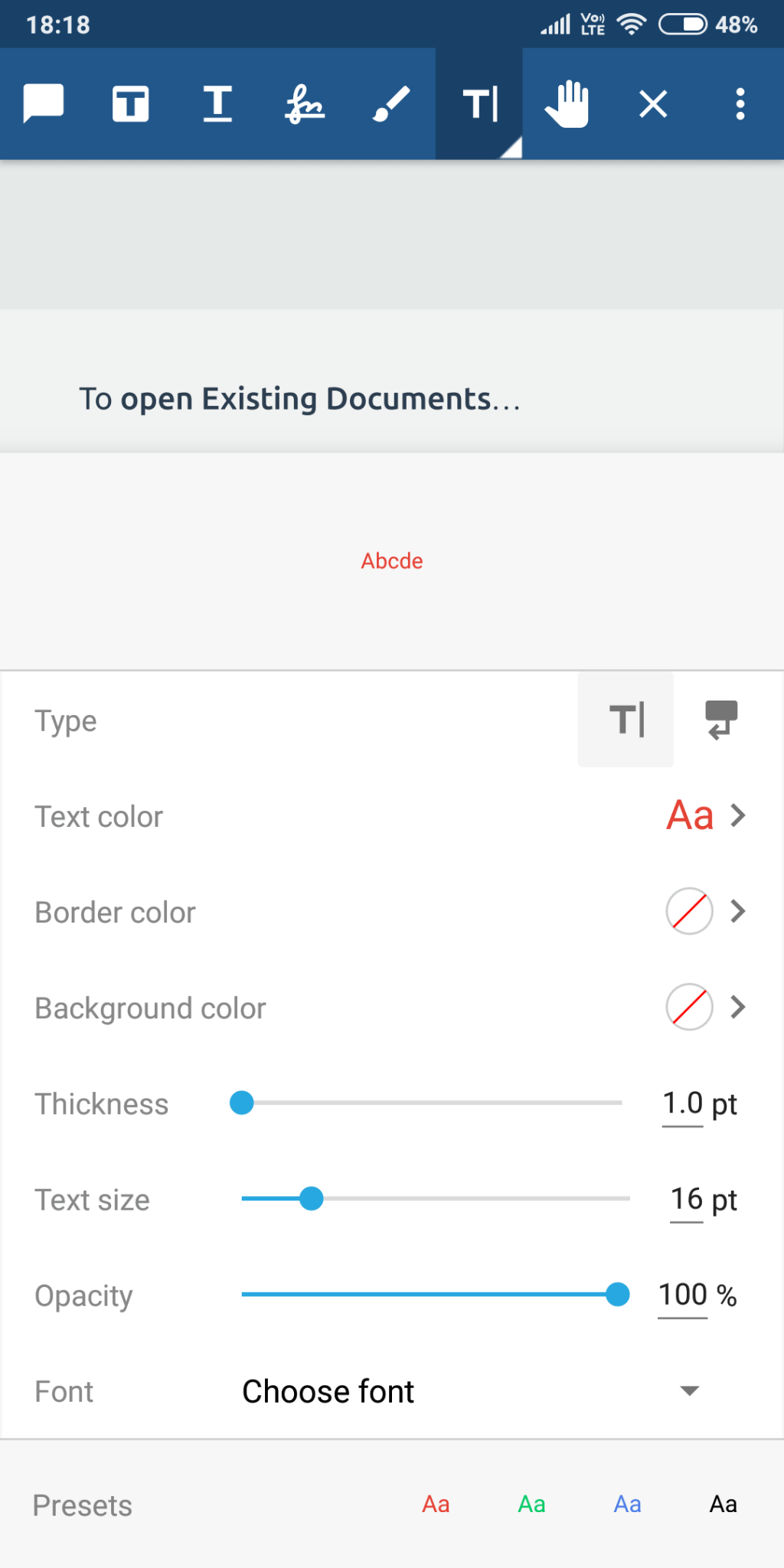
最後に、Androidスマートフォンでドキュメントに署名を追加したりフォームに入力したりできます。ページにカスタム画像を追加するオプション(透かしを考えてください)があり、それが上司に求められている場合は、それらにスタンプを付けることもできます。
テキストを選択すると、Xodoは、Google翻訳を使用してそのテキストを他の言語に翻訳するか、組み込みの辞書を使用してその意味を見つけることを提案します。語彙ボックスから出ている単語をよく見つける本を読むときに非常に便利です。
Xodoには、PDFファイルに注釈を付ける必要がありながら、読むのではなく聞くのが好きな人のために、選択した単語を読み上げる音声認識機能が付属しています。特定の単語がどのように発音されるかわからない場合に非常に役立ちます。
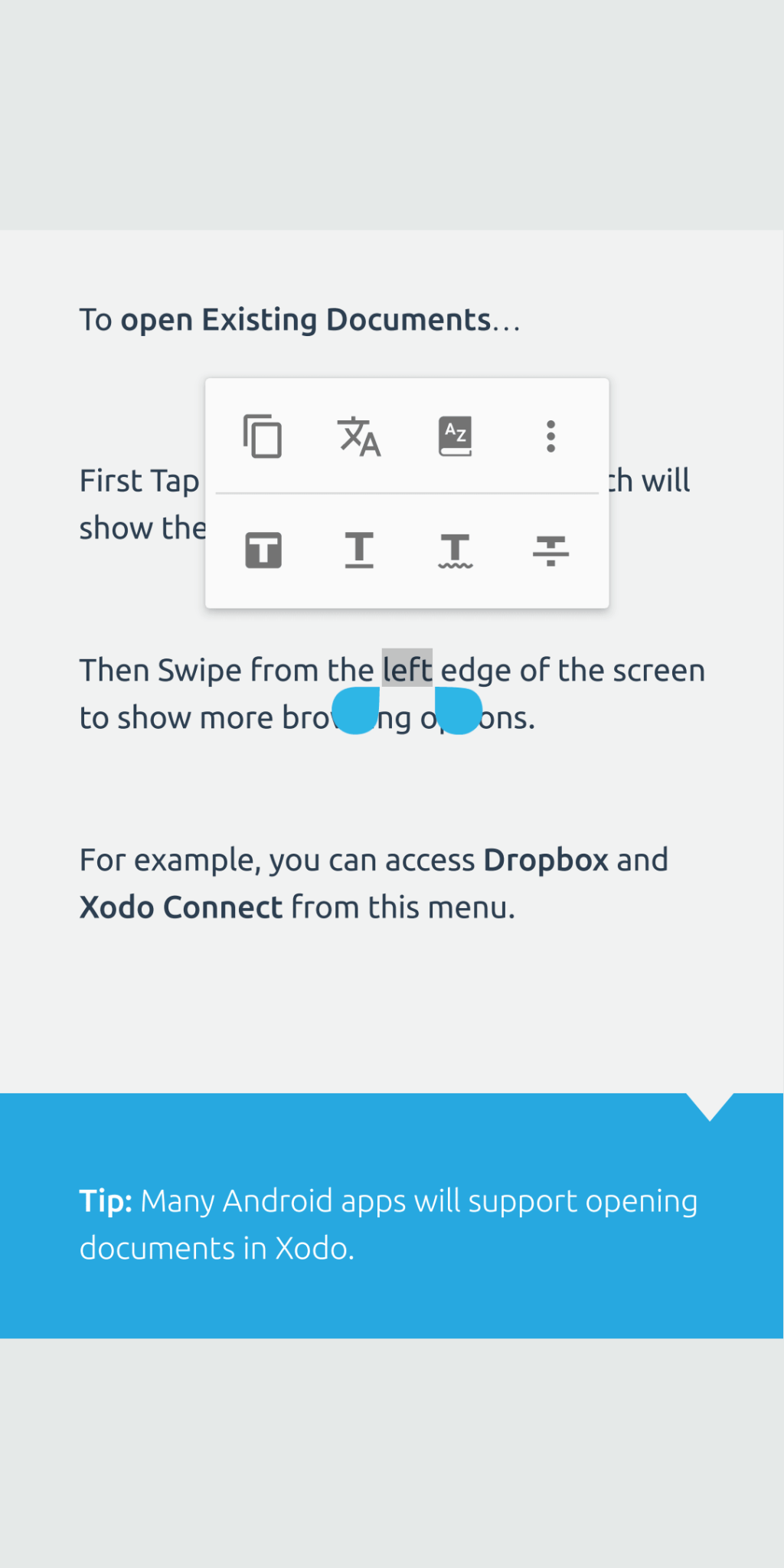
Xodoは、DropboxやGoogleドライブなどの他のクラウドストレージサービスプロバイダーと接続します。次に、これを使用して、他のユーザーとリアルタイムで共同でPDFに注釈を付けたりマークを付けたりできます。プロジェクトに取り組んでいる学生に役立ちます。
長所:
短所:
Xodo PDF Reader&Editorをダウンロード (無料)
2.iPad用の最高のPDF注釈アプリ
この時点で、Android用に前述したXodoはiTunesでも利用可能であり、最高のPDFアノテーターおよびマーカーアプリの1つであり続けていることをお知らせします。しかし、iOSには他にも多くのPDFアノテーターがあり、そのうちの1つはReaddleのPDFExpertです。名前に「エキスパート」という言葉を使うと、すぐに自分自身に高い基準を設定します。PDFエキスパートは失望しません。
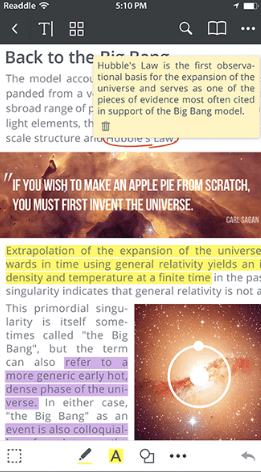
メモやコメントの追加、フォントの種類と色の選択、ハイライト、フォームへの入力と署名など、堅牢なPDFアノテーターに期待される通常の機能とは別に、PDFExpertはカスタムスタンプを提供します。編集者は、注釈を付けてフィードバックを提供するために一般的に使用されるスタンプを作成できるようになったことを喜んで知っています。
Appleは新しいiPadラインナップにApplePencilを導入し、PDFExpertはそれを最大限に活用しています。Apple Pencilまたは指を使用して、ページや画像に描画することができます。最後に、PDF Expertは、すべての一般的なクラウドストレージプラットフォームからのデータを接続して同期します。セキュリティを念頭に置いて、PDF Expertには、ファイルをパスワードで保護するだけでなく、Appleのデータ保護機能を使用してファイルとデータを暗号化するオプションがあります。
PDF Expertの価格は9.99ドルで、アプリ内購入を購読すると、全文や画像の編集、機密テキストの編集、不透明度の変更、リンクの追加などの追加機能を利用できます。
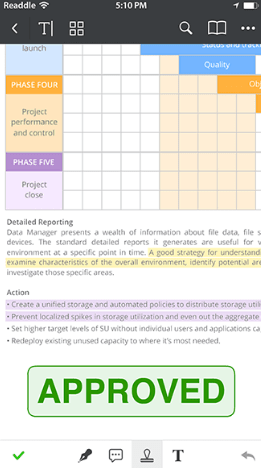
PDF ExpertはMacBookでも利用できるため、iPhone、iPad、MacBookを頻繁に切り替える場合は、UI間で一貫性を保つことができます。
長所:
短所:
PDF Expertをダウンロード ($ 9.99)
3.Windows用のPDFアノテーターとマーカー
AcrobatはPDF標準を作成し、そのPDFリーダーは無料であるだけでなく、非常に強力です。メモの追加、コメント、フォントタイプ、サイズ、色の変更などの機能がすべて揃っています。スタンプを簡単に追加したり、独自にカスタマイズしたスタンプを作成してアップロードしたりできます。文書への署名とフォームへの記入は、これほど簡単で正確なものではありませんでした。
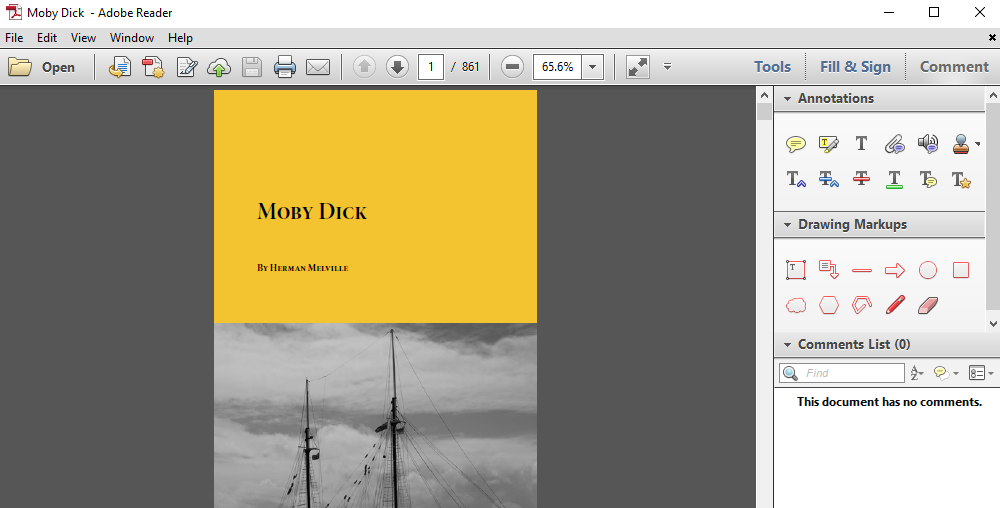
アドビの世界ではすべてが無料というわけではありません。メモを強調表示したり、ファイルを添付したり、オーディオを録音したりするのは無料ですが、PDFファイルの作成や編集などの高度な編集機能のロックを解除するには、DCProプランに登録する必要があります。[注釈]の下に、挿入できるいくつかの図形が表示されますが、自分で図形を追加する方法が見つかりませんでした。ただし、プロパティを右クリックして、サイズや色などを変更することができます。
最後に、Adobe Acrobat DC Readerには、PDFファイルをWordやExcelなどの一般的なMSOffice形式に変換するためのコンバーターが組み込まれています。
アドビは、デフォルトでチェックされているマカフィーアンチウイルスをダウンロードしてインストールするように要求することに注意してください。
長所:
短所:
Adobe Acrobat Reader DCをダウンロード (無料)
4.macOS用のPDFアノテーターとマーカー
ほとんどの大きなソフトウェアとアプリはクロスプラットフォーム互換です。つまり、上記のAdobe Reader DC for Windowsで見たすべての機能は、macOSプラットフォームでも利用できます。これは、MacプラットフォームでPDFファイルを読み取って注釈を付けるためのほとんどのデフォルトの方法です。
お金を払って高度な機能が必要な場合は、PDFelement 6Proをご覧ください。
PDFelement 6 Proは、単なるリーダーおよびアノテーターではなく、本格的なPDFエディターです。ページ内のテキストと画像の両方を簡単に追加および編集できます。ドキュメントへの署名は、画像を使用するか、手のジェスチャーを使用して描画することで実行できます。タイプ、サイズ、色、取り消し線、メモやコメントの追加などの通常のフォントとテキストの機能は、ほぼ標準です。
注目すべき機能の1つは、スキャンした画像を編集可能なPDFファイルに変換できるOCRです。学生にも専門家にも適しています。
名誉ある言及には、無料ですべてのMacBookにプリインストールされているプレビューが含まれます。プレビューを使用すると、フォントの種類、サイズ、色を簡単に管理でき、フォームへの入力に使用できます。テスト中に、プレビューは情報を入力しているときに正しいボックスを見つけるのが少し難しいことを発見しました。[ツール]メニューの下に、コメントやメモを追加するための吹き出しを追加するのに役立つ注釈があります。最後に、ドキュメントに署名してページを追加/削除できます。ほとんどの人にとってプレビューで十分ですが、より多くの機能と使いやすいUIが必要な場合は、Macで利用できるはるかに優れたオプションがあります。
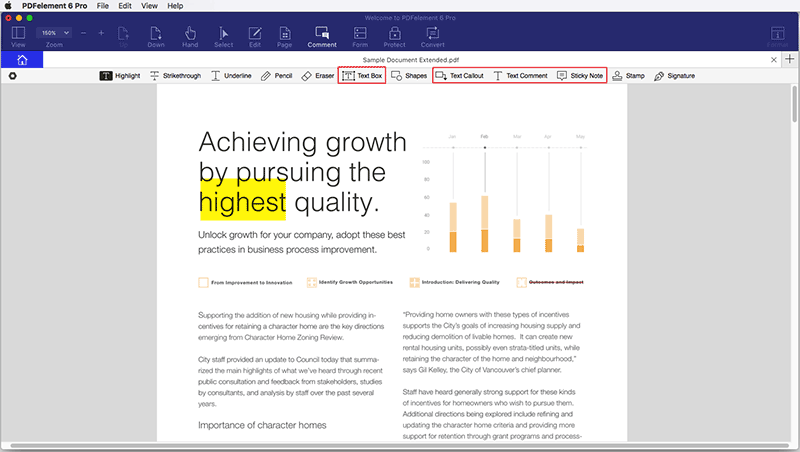
なぜAcrobatDC Proではないのですか?同じ価格で、PDF Element 6Proでより多くのオプションと機能を利用できるためです。
長所:
短所:
PDFelement 6 Proをダウンロード ($ 59.95)
最高のPDFアノテーターアプリはどれですか?
ご覧のとおり、いくつかの重複があります。かなりの数のアプリが複数のプラットフォームで利用可能であり、それは優れたアプリの兆候です。したがって、それらを好きなように交換して使用できます。Adobe Reader DCは、WindowsとMacの両方で利用でき、モバイルアプリもあります。Xodo PDF Editorは、iOSとAndroidの両方のモバイルプラットフォームで利用できます。同様に、PDFelement 6Proは両方の主要なOSをカバーしています。個人的なユースケースのシナリオと好みに応じて、任意のものを選択できます。
これは、ChromeのincoginitoモードでreCaptchaエラーが発生した場合の簡単な解決策です。
PUBGやその他のペースの速いゲームでの遅い反応にうんざりしていませんか?これがあなたが試すことができるAndroidとiOSのための最高の反応時間改善ゲームです。
歌詞を覚えていないようですが、アクセントがわかりにくいですか?心配しないでください、ここにAndroid用の最高の歌詞アプリがあります!
CSV、ブラウザ、またはパスワードマネージャからGoogle Chromeにパスワードをインポートしたいですか?パスワードをChromeにエクスポートまたはインポートする方法は次のとおりです。
コロナウイルスの発生と安全対策について最新情報を入手できる、AndroidとiOS向けの信頼できるアプリのリストを以下に示します。
BluetoothメニューはAndroid10でいくつか変更されました。これは、Android10でBluetoothオーディオデバイス間でオーディオをすばやく切り替える方法です。
あなたの甘い子供の頃の思い出を追体験してください。Android用の10の最高のGBAエミュレーターゲームをご覧ください。今すぐお試しください。
インターネットはポルノや露骨な内容でいっぱいです。iPhone用のこれらの最高のペアレンタルコントロールアプリを使用して、若い心を保護します。
Windowsコンピュータでインターネットを共有したいですか?何十ものアプリを試した後、ここにWindowsコンピューターからWiFiホットスポットへのベスト4アプリがあります。
Android用の優れたカレンダーアプリをお探しですか?ここでは、Android向けの上位5つのカレンダーアプリを詳細に比較します(比較表もあります)。